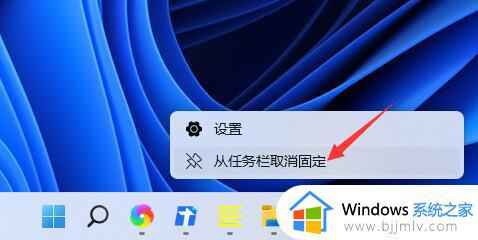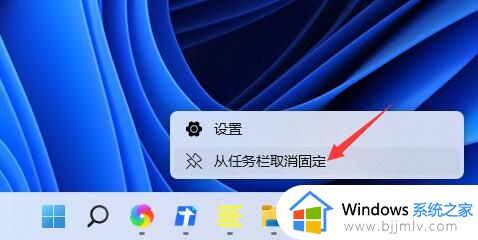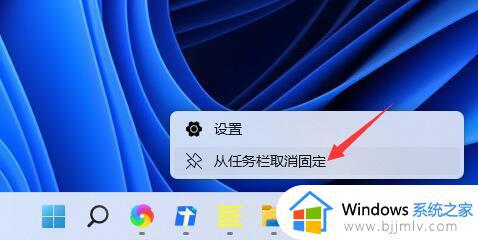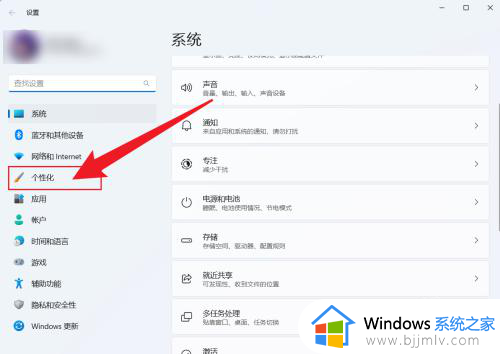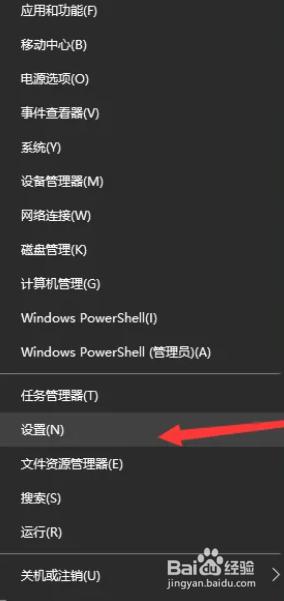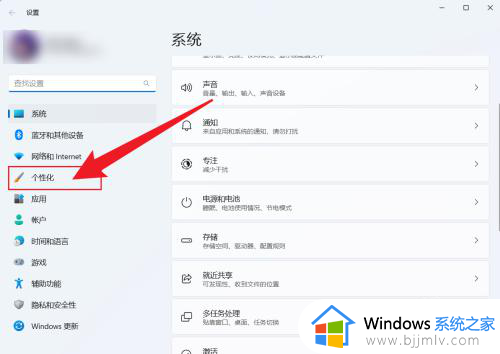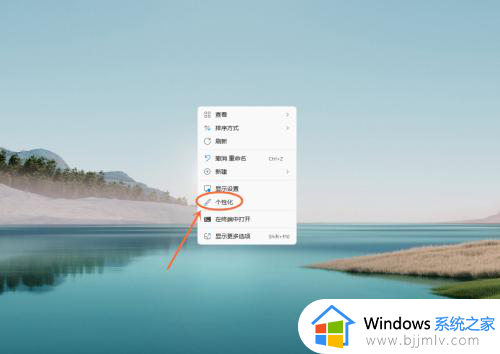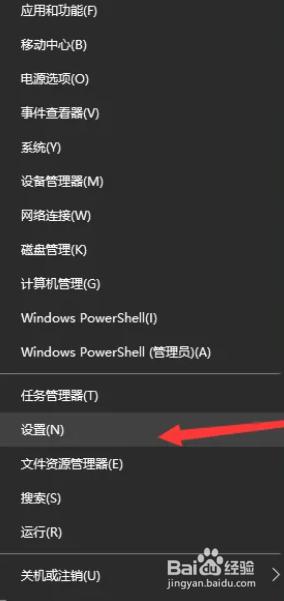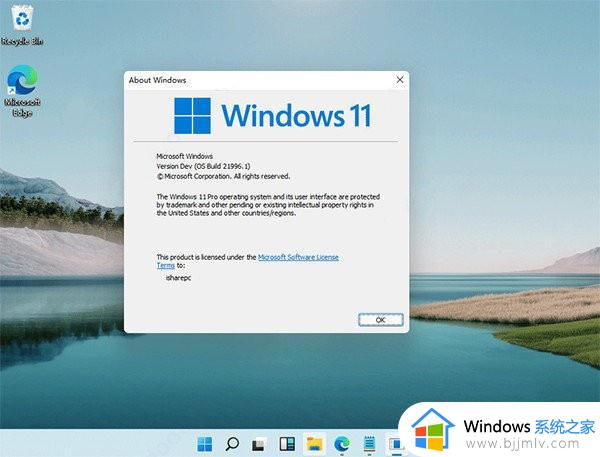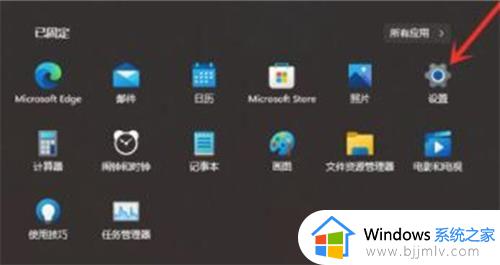windows11任务栏隐藏图标的步骤 win11任务栏图标如何隐藏
更新时间:2024-02-19 14:05:00作者:qiaoyun
在任务栏中,通常都会显示很多的小图标,可是很多人觉得这样会占用任务栏空间,就想要将一些图标隐藏起来,可是有用户升级到win11系统之后,并不知道任务栏图标如何隐藏吧,带着此问题,本文这就给大家详细介绍一下windows11任务栏隐藏图标的步骤供大家参考吧。
方法如下:
1、进入桌面打开开始菜单,点击【设置】。
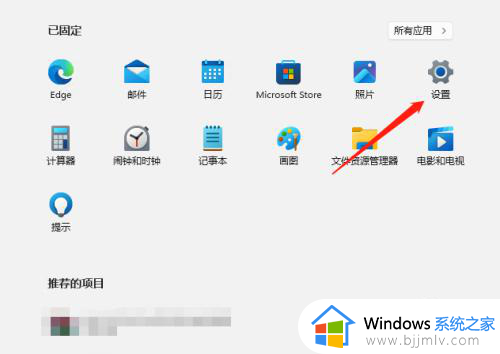
2、进入设置后,找到【个性化】。
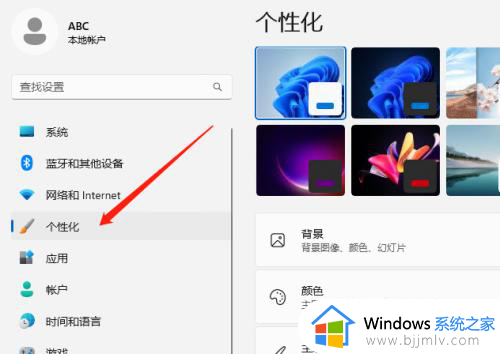
3进入个性化选项后,点击【任务栏】。
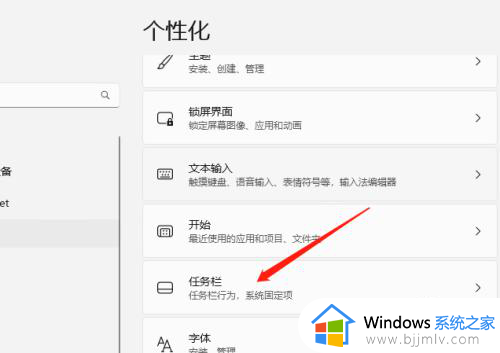
4、进入任务栏后,找到【隐藏的图标菜单】关闭不需要显示的图标。
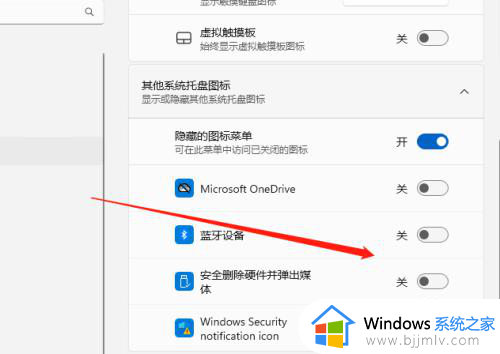
5、最后图标就隐藏在三角标里面了。
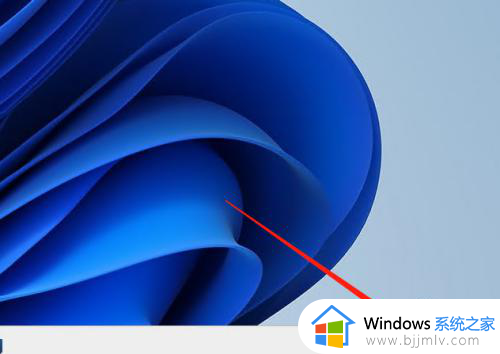
以上就是win11任务栏图标隐藏的详细方法,有需要的用户们可以学习上面的方法步骤来进行隐藏,相信可以帮助到大家。